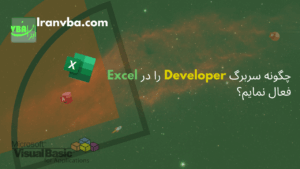در اکسل کدهای VBA بعنوان ماکرو شناخته می شوند. در این آموزش می خواهیم با نحوه ایجاد، ذخیره و اجرای ماکرو در اکسل آشنا شویم.
فهرست
مرحله ۱ : باز کردن ویرایشگر کد VBA در اکسل
مرحله ۲ – انتخاب محل ذخیره ماکرو
مرحله ۳ – نوشتن کد
مرحله ۴ : اجرای ماکرو
📑 فهرست مطالب
مرحله ۱ : باز کردن ویرایشگر کد VBA در اکسل
برای ایجاد ماکرو در اکسل پس از اجرای نرم افزار Excel سربرگ Developer را مطابق شکل زیر فعال نمایید.

برای نوشتن دستی ماکرو روی یکی از گزینه های View Code یا Visual Basic کلیک نمایید تا ویرایشگر کد VBA که به اختصار VBE نامیده می شود باز شود.
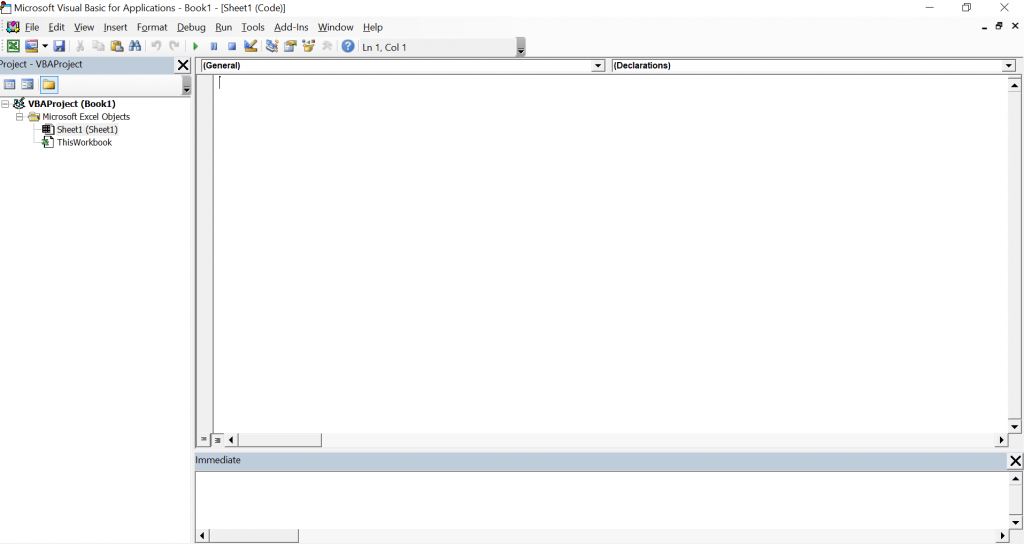
در صورتی که پنجره مرور پروژه (پنجره پروژه) را با دقت ملاحظه نمایید متوجه خواهید شد که داخل پوشه Microsoft Excel Objects دو شیء یکی بنام Sheet1 (Sheet1) (اکسل این آیتم را برای هر صفحه اکسل بصورت خودکار ایجاد می نماید و داخل پرانتز نام صفحه را می آورد) و دیگری بنام ThisWorkbook (که اشاره به کاربرگ جاری دارد) را بصورت خودکار قرار داده است.
مرحله ۲ – انتخاب محل ذخیره ماکرو
محل ذخیره ماکرو در اکسل می تواند یکی از شیء های اکسل (شیء صفحه یعنی Sheet1 (Sheet1) و یا شیء کاربرگ یعنی ThisWorkbook ) و یا یک ماژول باشد.
ذخیره ماکرو در اشیاء اکسل
برای ذخیره ماکرو در هر یک از اشیاء اکسل کافیست روی آیکون مربوط به آن دوبار کلیک نمایید و سپس کد را داخل پنجره کد (پنجره برنامه نویسی) VBE تایپ نمایید.
ایجاد و ذخیره ماکرو در ماژول اکسل
برای ذخیره ماکرو در ماژول ابتدا می بایست یک ماژول ایجاد نمایید. برای ایجاد ماژول در اکسل، در محیط VBE از منوی Insert مطابق شکل زیر گزینه Modules را انتخاب نمایید.
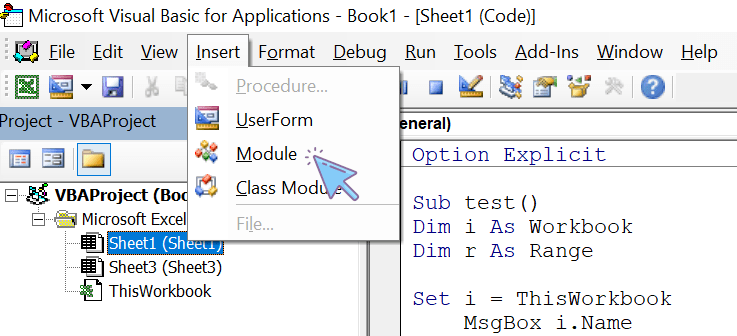
پس از ایجاد ماژول اکسل یک پوشه جدید در پنجره پروژه بنام Modules ایجاد می نماید و یک ماژول داخل این پوشه با نام پیش فرض Module1 ایجاد می نماید.
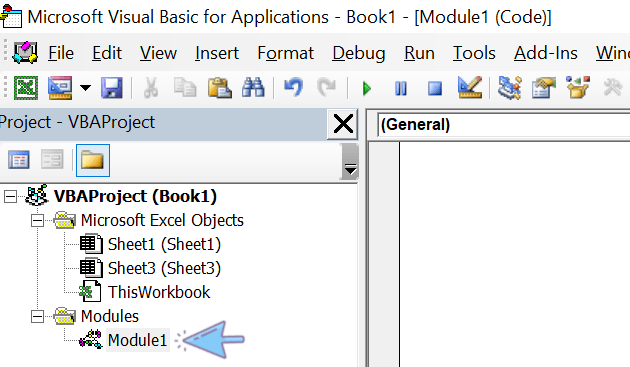
مرحله ۳ – نوشتن کد
یکی از شیء ها را انتخاب نمایید و یا یک ماژول جدید ایجاد نمایید و کد زیر را در پنجره کد تایپ نمایید.
Sub test()
End Sub
حالا پنجره کد را ببندید و به محیط اکسل وارد شوید.
مرحله ۴ : اجرای ماکرو
برای اجرای ماکرو در سربرگ Developer گزینه Mocros را انتخاب نمایید.
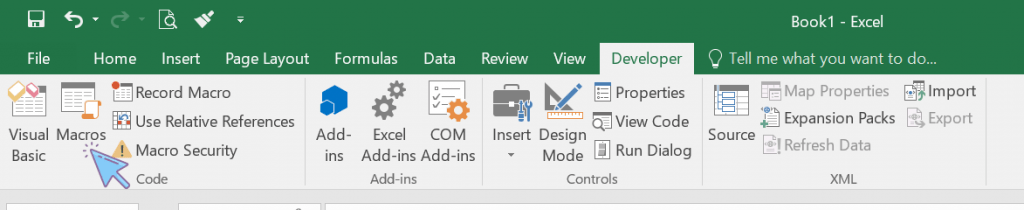
حالا می توانید در پنجره جدید ماکرو test را مشاهده نمایید. برای اجرای کافیست آن را انتخاب و سپس روی گزینه Run کلیک نمایید.
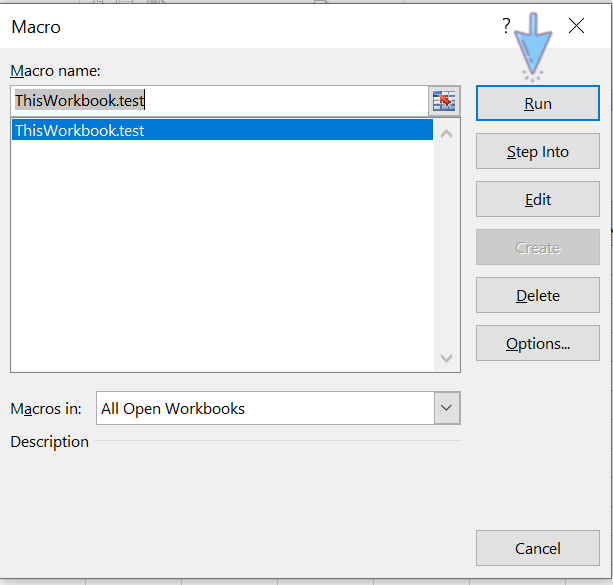
بیشتر بخوانید:
بیشتر بخوانید
چگونه در VBA به دادههای یک فایل اکسل دیگر دسترسی پیدا کنیم؟
آموزش جامع تبدیل تاریخ شمسی به میلادی و بالعکس در VBA
چگونه فایل اکسل را با VBA به PDF تبدیل کنیم؟
چگونه دادهها را در اکسل با VBA مرتبسازی چندسطحی کنیم؟
چگونه چند شیت اکسل را با VBA در یک شیت ادغام کنیم
اتصال VBA به MYSQL | انتقال داده ها از MYSQL به اکسس و اکسل
افزودن متغیر به رشته | چگونه متغیر را به یک رشته ثابت اضافه نمایم؟